W styczniu natrafiliśmy na ciekaweAplikacja Windows Store o nazwie Cumulo. Aplikacja zasadniczo pozwala łączyć i zarządzać wieloma usługami przechowywania w chmurze pod jednym dachem. Mimo że była to pierwsza tego typu nowoczesna aplikacja UI, Cumulo nie była intuicyjna ze względu na nieco mylący projekt, który pokazywał wszystkie połączone usługi w chmurze jako pojedynczy dysk, co utrudnia zarządzanie wieloma. Dzisiaj natknęliśmy się na inną taką aplikację o nazwie RainbowDrive który nie tylko eliminuje niedociągnięciaCumulo, ale także wydaje się prostszy i łatwiejszy w użyciu w porównaniu do tego ostatniego. Aplikacja obsługuje trzy usługi przechowywania w chmurze od tego momentu: SkyDrive, Dysk Google i Dropbox.
RainbowDrive uzupełnia najnowszy system operacyjny Microsoft,z urzekającym nowoczesnym interfejsem użytkownika. Po uruchomieniu możesz wybrać żądaną usługę w chmurze z prawego panelu za pomocą jej ikony. Musisz oczywiście zalogować się do usługi, aby uzyskać dostęp do niej, podając wymagane dane uwierzytelniające i udzielając zgody na aplikację.
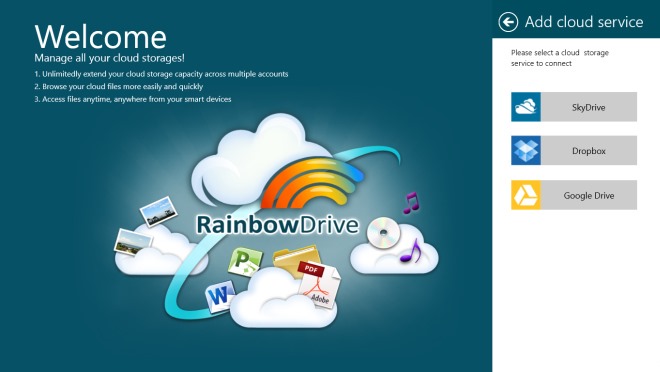
Można wyświetlić ekran główny RainboxDrivedwa różne sposoby, co właśnie sprawia, że przewyższa on wcześniej objęty Cumulo - aczkolwiek ten pierwszy obsługuje obecnie więcej usług chmurowych. Wystarczy nacisnąć przycisk strzałki miniaturowej obok Type u góry i wybrać opcję Home (jeden duży dysk) lub Cloud, aby wyświetlić wszystko jako jeden duży dysk lub pogrupować każdy dysk w chmurze osobno. W trybie domowym aplikacja pokazuje wszystkie podłączone dyski jako jedną dużą pamięć masową, a pliki są uporządkowane w różne grupy dla najnowszych, zdjęć, filmów, muzyki, biura i innych. Kliknięcie lub stuknięcie grupy pozwala przejść dalej w dół gniazda.
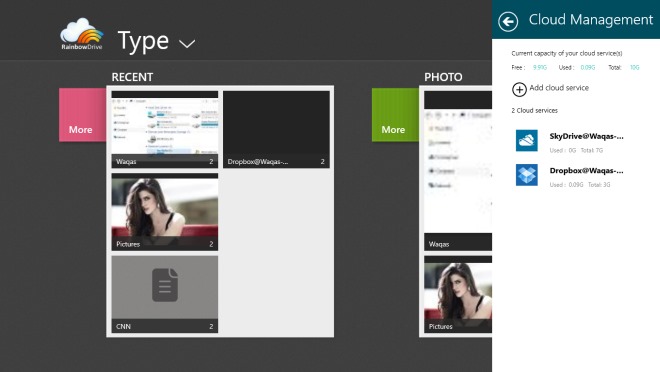
Z drugiej strony tryb chmurowy daje więcej odczućco najmniej intuicyjne - zwłaszcza jeśli chcesz zarządzać wszystkimi danymi w chmurze osobno. W tym trybie możesz przeglądać i organizować swoje konta oraz zobaczyć całkowitą liczbę elementów przechowywanych na każdym dysku w chmurze, wraz z folderami, w których je już zorganizowałeś. Możesz także tworzyć nowe foldery, pobierać i przesyłać pliki oraz usuwać istniejące.
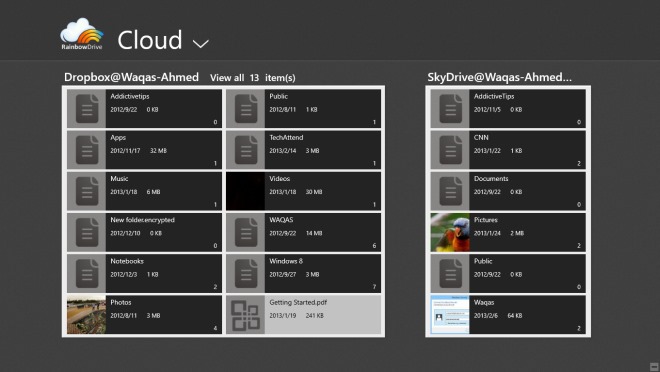
Aplikacja umożliwia także przeglądaniepliki bez ich wcześniejszego pobrania. Zdjęcia można oglądać w trybie pełnoekranowym i są ładowane niemal natychmiast. Filmy i muzykę można odtwarzać bezpośrednio z aplikacji dzięki integracji z Windows Media Player. Pasek aplikacji zawiera przyciski nawigacyjne do widoku listy, czyszczenia, zaznaczania wszystkich, pobierania i usuwania.
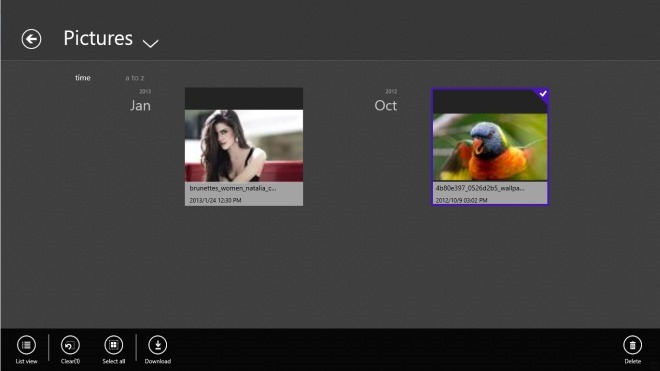
Aplikacja integruje się również z nowoczesnym interfejsem użytkownikaWindows Media Player, jak wspomniano wcześniej, który z kolei umożliwia strumieniowe przesyłanie filmów i plików audio bezpośrednio z chmury. Elementy sterujące nawigacją odtwarzacza pozwalają odtwarzać, wstrzymywać lub zatrzymywać wybrane multimedia, przechodzić do następnego lub poprzedniego pliku, zmieniać głośność, zarządzać listami odtwarzania i przełączać tryb odtwarzania między powtarzaniem jednego, powtarzaniem wszystkich i losowym.
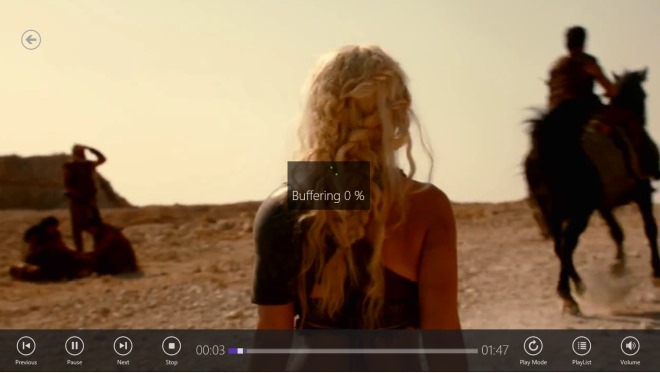
RainbowDrive można pobrać całkowicie z Windows Store całkowicie za darmo. Działa na Windows 8 i Windows RT. Testy przeprowadzono w systemie Windows 8 Pro, wersja 64-bitowa.
Pobierz RainbowDrive


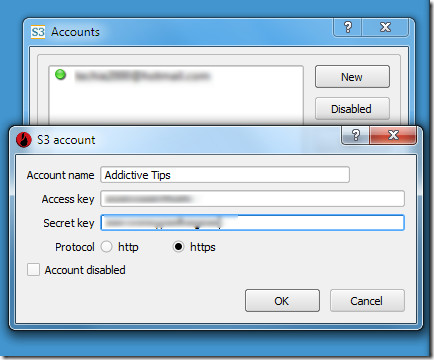










Komentarze